
A kétoldalas nyomtatás elméletileg nagyszerű, mert kevesebb papírt használ a többoldalas dokumentumokhoz. Az is frusztráló, ha elfelejti kikapcsolni az opciót, amikor nincs rá szüksége.
A macOS a kétoldalas nyomtatást az alapértelmezettvé teszi a támogatott nyomtatók számára. Feltételezzük, hogy ez az ökológiailag barátságos dolog - legalábbis elméletben. Ezen alapértelmezés miatt személyesen több dokumentumot dobtunk ki. Sok olyan dolognak, amelyet manapság gondozunk kinyomtatni - például a repülőjegyekre vagy a rendezvényre szóló jegyekre - a saját oldalain kell lennie. Gyakran megpróbálunk gyorsan kinyomtatni néhány jegyet, látni, hogy kétoldalasak lettek, esküszünk az orrunk alá, majd egyoldalúan kinyomtatjuk a jegyeket.
Persze elég könnyű minden nyomtatáskor kikapcsolni a „Kétoldalas” opciót a nyomtatási párbeszédpanelen, de könnyen el is felejthető. A jó hír az, hogy megváltoztathatja az alapértelmezett beállítást. Így a nyomtató egyoldalas oldalakat nyomtat, hacsak nem kapcsolja be a „Kétoldalas” opciót. Ennek az alapértelmezésnek a megváltoztatásához meg kell nyitni a terminált, majd hozzáférni kell egy böngészőalapú felhasználói felülethez. Kicsit kusza, de ne aggódj: nem olyan nehéz, mint amilyennek hangzik.
Első lépés: Engedélyezze a CUPS böngésző felületet
A macOS-ra történő nyomtatást a CUPS , az Apple által kifejlesztett nyílt forráskódú rendszer. A felhasználók böngészőalapú felülettel módosíthatják a CUPS beállításait, de ez a felület alapértelmezés szerint le van tiltva. Engedélyezéséhez nyissa meg a Terminált, amelyet az Alkalmazások> Segédprogramok részben talál. A terminálon futtassa a következő parancsot:
sudo cupsctl WebInterface = igen
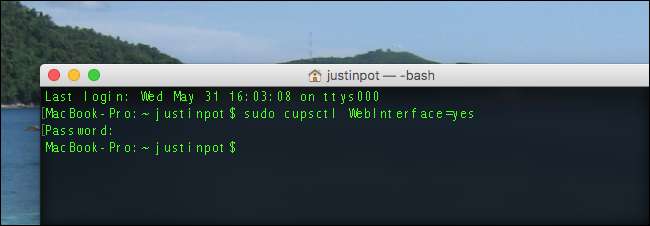
A parancs első szava,
sudo
, adminisztrátori jogokkal futtatja a parancsot. A második szó,
cupsctol
, annak a parancsnak a neve, amely megváltoztathatja a CUPS beállításait. A harmadik szó,
WebInterface = igen
, megmondja a parancsnak, hogy engedélyezze a webes felületet.
Második lépés: Nyissa meg a CUPS-beállításokat a böngészőben
Ezután nyissa meg a kívánt böngészőt, és irány http: // localhost: 631 . A linkre kattintva működnie kell, de másolja és illessze be az URL-t, ha nem. Ha minden működik, akkor a CUPS beállításainak kezdőlapján találja magát. Ezt böngészőn keresztül éri el, de az oldal nincs online állapotban: minden, amit lát, a számítógépén van.
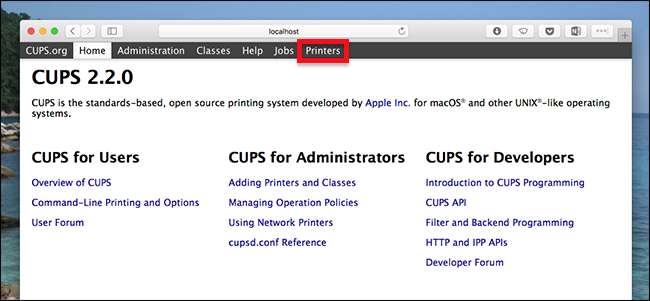
Felhasználónevet és jelszót fog kérni; adja meg a hitelesítő adatokat, amelyekkel bejelentkezik a Mac-be.
Harmadik lépés: Keresse meg és módosítsa a kétoldalas nyomtatási lehetőséget
A CUPS beállításaiban lépjen a „Nyomtatók” szakaszba, ahol megjelenik a nyomtatók listája. Kattintson a nyomtatóra, amelynek beállításait módosítani kívánja, és a nyomtató konfigurációs oldalára kerül. Kattintson az „Adminisztráció” legördülő menüre.
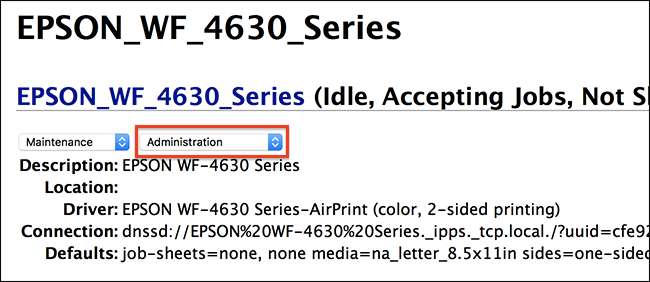
A megnyíló listában kattintson az „Alapértelmezett beállítások megadása” elemre.
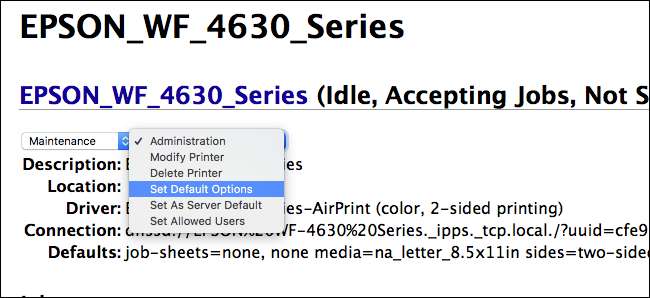
Ön egy olyan oldalra kerül, ahol a legördülő menük sora látható, amelyek különböző alapértelmezett beállításokat vezérelnek. A keresett neve „Kétoldalas nyomtatás”.
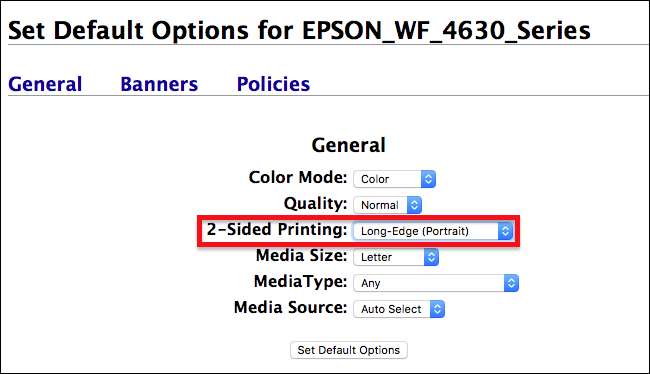
Kattintson erre a legördülő menüre, majd válassza az opciók listájából az „Off (1-Sided)” lehetőséget. A változtatások mentéséhez kattintson az „Alapértelmezett beállítások beállítása” gombra.
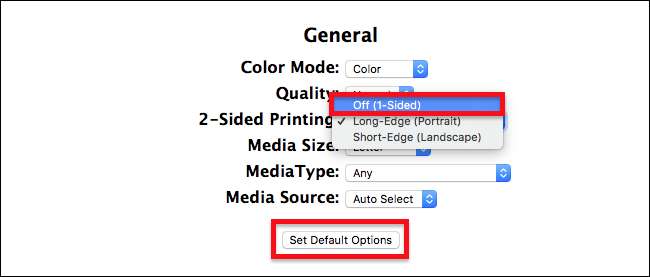
És kész! Most már bezárhatja a böngészőt. A változások teszteléséhez egyszerűen nyomtasson ki bármilyen dokumentumot. Látni fogja, hogy a kétoldalas nyomtatás alapértelmezés szerint már nincs engedélyezve.

Igen, kissé bonyolult az egyes beállítások módosítása, de legalább nem szenved több véletlenszerű kétoldalas nyomtatási munkát. És természetesen továbbra is használhat kétoldalas nyomtatást, amikor valóban akarja.







